VC++6.0的使用方法
VC++6.0的最基本使用方法,创建一个c++项目工程可参考:https://jingyan.baidu.com/article/8ebacdf0cbdb5749f75cd54a.html 这里面的操作步骤很详细,我就不多说了。
但是有一些注意项:
- VC++创建一个完整项目工程的思路:先建立一个项目工程(具体什么样的项目依据具体情况),然后再在这个工程里面建立相应的源文件,例如cpp文件、h文件、bmp文件等。
- VC++可以编写c程序和c++程序,当我们在选择C++ Souce File这一项之后,需要对文件名取一个名字,如果不添加后缀名,VC++默认会自动添加后缀.CPP,也就是c++程序,如果后缀名为.c,则是c程序。
- VC++在编译报错之后,不会直接显示错误在代码的哪一行,需要在显示错误信息的窗口中点击具体的错误项,然后代码的某一行前面会出现一个蓝色的箭头。那就错误的地方。
- VC++6.0的窗口界面大致分为3块,工作区、编辑区、调试区。工作区和调试区均可以隐藏,alt+0可以调出工作区,alt+2可以调出调试区,编辑区可以适当放大和缩小。
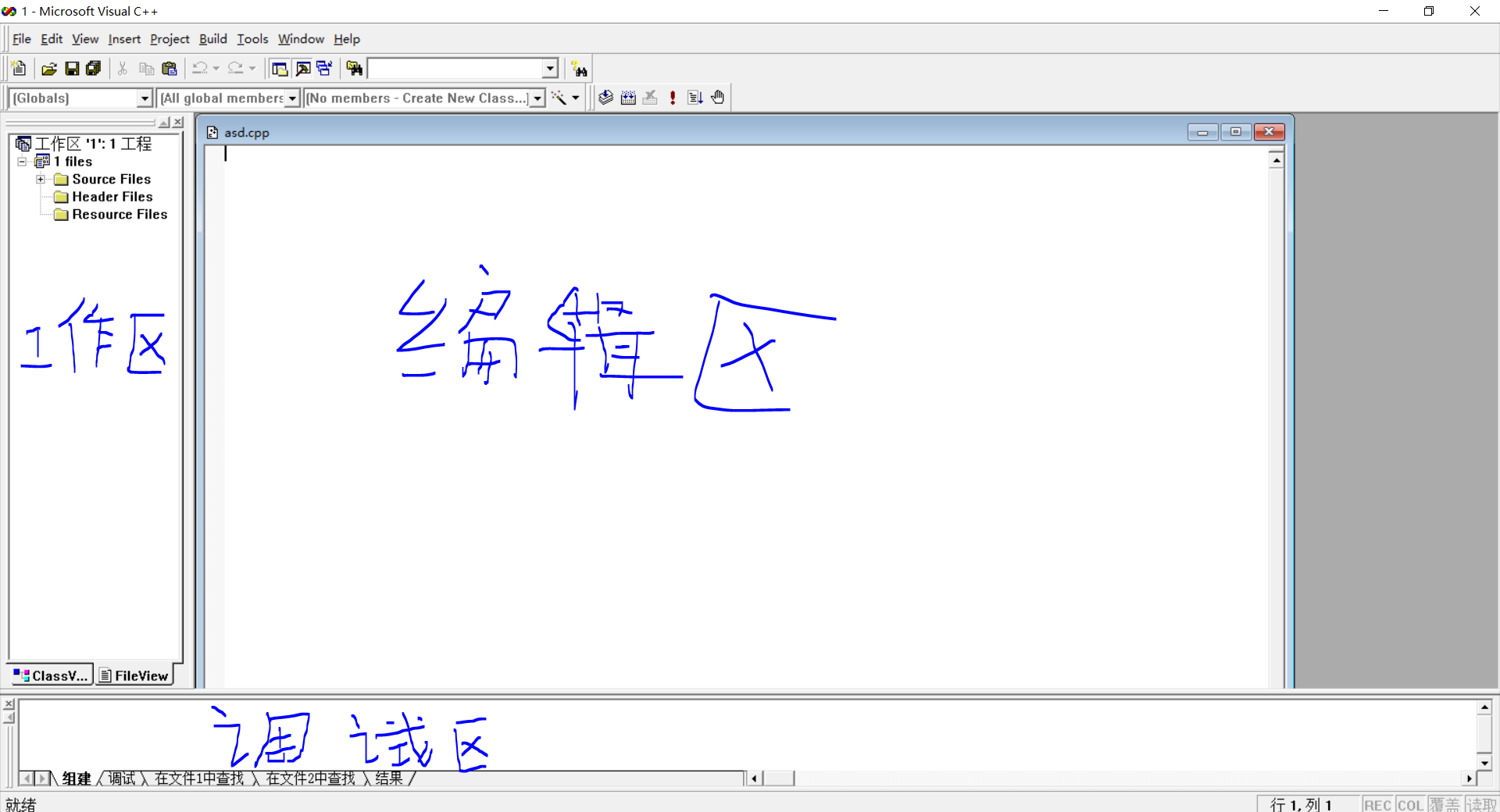
- VC++导入已有项目的操作:“文件”>“打开”,然后选择原来工程的目录,将文件类型设成“所有文件(*.*)”,找到.dsw 文件,打开就OK了。
- VC++6.0调节背景颜色的方法:https://jingyan.baidu.com/article/546ae18520d08c1149f28c24.html。我个人一般习惯将背景调节为浅灰色,字体调节为纯黑色,注释调节为暗绿色,关键字调节为深蓝色。这样可以减少屏幕对眼睛的刺激。效果图如下:
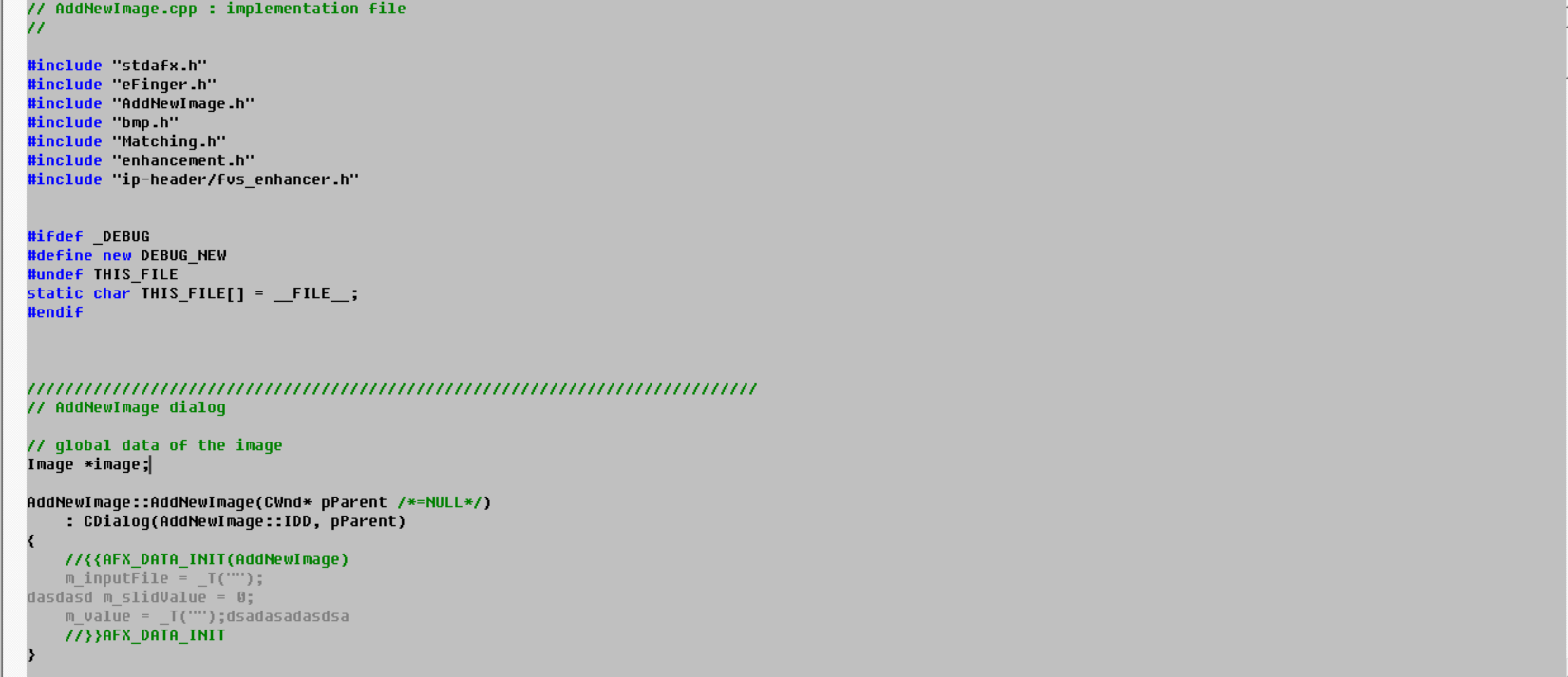
VC++提供了三个视图区。ClassView是类视图,显示工程里面的类和结构体的成员,还有全局函数与变量等。ResourceView是资源视图,显示工程里面的各种资源,如图标,对话框,位图,字符串,版本,菜单,这些都属于资源。它处理的是工程中的rc文件。FileView是文件视图,显示工程中的各种文件列表。如源文件(C,CPP),头文件(H),以及其他格式的文件。
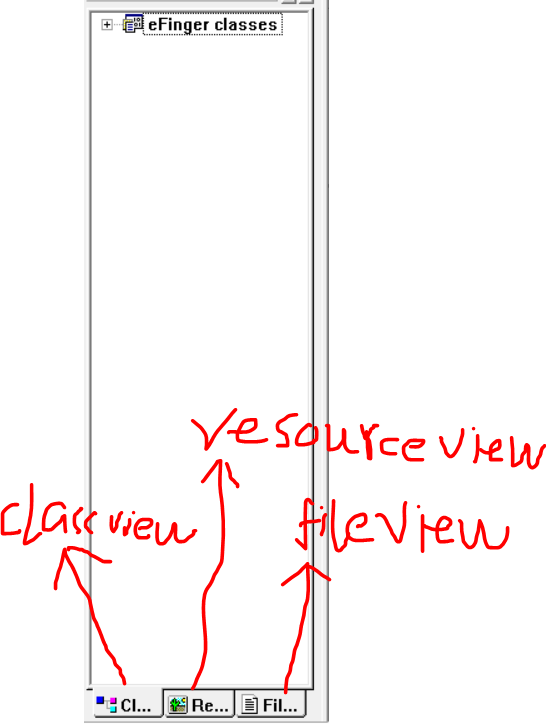
- VC++在ClassView、ResourceView、FileView这三个视图窗口中提供了新建目录的功能,可以方便整个项目的管理与维护。其中ResourceView视图窗口并没有直接提供新建目录的功能,它是在插入其他资源文件时自动新建好相应的目录。有一点要注意:VC++6.0虽然可以在视图窗口建立目录,但是在工程项目里,并没有建立相应的目录,这个目录在工程项目里其实是不存在的。
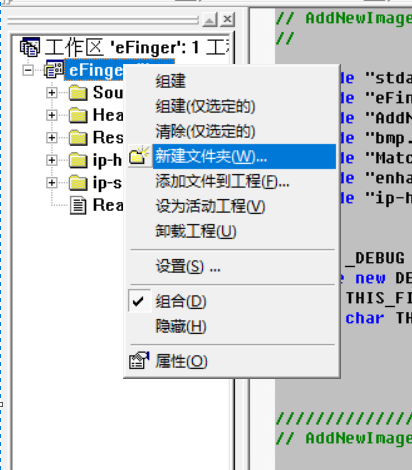
AppWizard:说起Wizard(向导),大家应该不会感到陌生,因为基本上任何一个程序都会提供了向导来帮助用户完成一些特定的任务。例如一个程序会通过安装向导来引领用户如何安装程序。向导可以把复杂的任务分解成几个简单的步骤,并且逐步提示用户应该做些什么。AppWizard称为应用程序向导,是帮助我们生成应用程序框架源代码的一种特殊的向导。它允许我们作一系列的选择,并在此基础上自动生成VC源程序代码,这些代码构成了一个应用程序的框架。我们只需要在这个基础上进行修改并添加新的功能,从而在很大程度上减轻了编程的工作量。因此,多数用VC开发的软件都是从AppWizard生成的程序框架开始编写的。
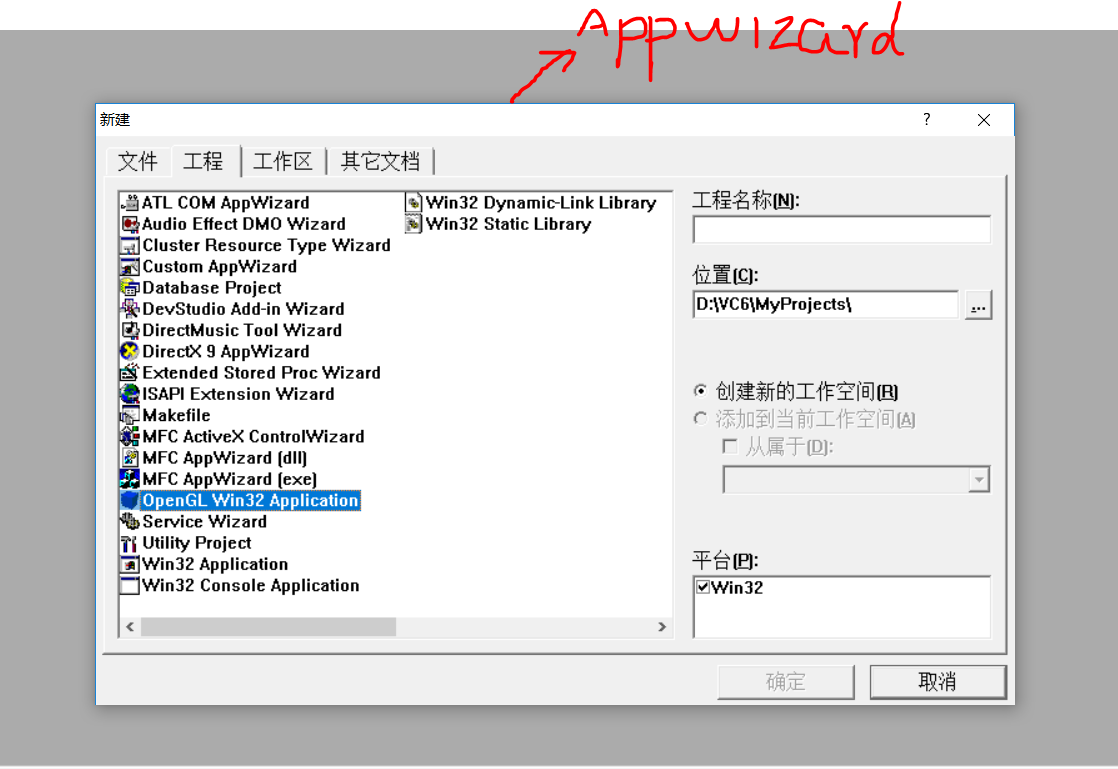
- VC++删除一个文件:直接按键盘上的Delete删除键就行了。注意,这个操作只是把该文件从工程中移除,并不会真正删除该文件。
- VC++绘制对话框时,如果找不到控件的话,可以在在菜单栏或者工具栏的空白处右键,选择控件即可。
- VC++在调试软件时分为Debug版本和Release版本,Debug 通常称为调试版本,它包含调试信息,并且不作任何优化,便于程序员调试程序。Release 称为发布版本,它往往是进行了各种优化,使得程序在代码大小和运行速度上都是最优的,以便用户很好地使用。Debug 和 Release 的区别在于一组编译选项有所不同。
- VC++6.0设置静态链接的方法:
1. Project->Settings->General 在MicroSoft Foundation Classes: 里面选择 Use MFC in a Static Library,
2. Build->Set Active Project Configuration,中选择是 Debug编译还是 Release 编译。
- VC++6.0导入新的资源,例如图片。先切换到ResourceView视图,右键选择Insert,然后选择Bitmap,在选择导入新图片。注意:这里只能导入bmp格式的图片,因此需要进行转化,windows系统自带的画图工具就可以进行转化(注意只是更改后缀名并没有改变图片的格式),VC++6.0只能显示不超过256色的图片,超过256色的图片虽然不能正常显示但是可以导入,最终程序可以正常运行。
- VC++6.0新建一个类:先切换到ClassView视图,右键选择New class ,然后选择类的类型(是MFC类还是一般类),命名,选择基类,点击确定即可。
VC++6.0的使用方法的更多相关文章
- win8.1下无法运行vc++6.0的解决方法
参考网址: http://wenku.baidu.com/link?url=A6mzeCDLNW1vCV7Vm5p83jqSzguiOFlH5FX-7kdN9NJXS_ORXYuaVDn1Prnz_F ...
- 让 Windows7 - 64bit 支持 VC++ 6.0 的解决方法(无法启动此程序,因为计算机中丢失 MSVCRTD.dll。尝试重新安装该程序以解决此问题)
源地址:https://www.cnblogs.com/poissonnotes/p/4372136.html 无法启动此程序,因为计算机中丢失 MSVCRTD.dll.尝试重新安装该程序以解决此问题 ...
- OpenCV1.0在VC ++6.0下的配置
1.本人使用win7操作系统,首先要预装VC++6.0,安装方法不再赘述. 2.在OpenCV官方网站下载OpenCV的安装文件"OpenCV_1.0.EXE"(参考链接:http ...
- VC++6.0文件关联问题的解决方法
最近我的电脑*.c文件关联失败,无法实现双击*.c打开vc++6.0,感觉特别不爽. 在经过自己的琢磨研究后,终于找到了解决方法. 特此分享下,希望可以帮到遇到同样问题的你. 核心内容: 1.& ...
- vc++6.0各种报错合集(附:VC++6.0调出打印窗口的方法)
背景: 由于VC++6.0对于现在的我来说,只是一个工具,暂时没有太多的时间分配到这块去深究它,由于不明其原理,因此也只是在此把错误积累下来,以备下次相同错误出现时能快速排除,节省时间. 正文 一.出 ...
- VC++6.0一些常见问题解决方法(打开多个窗口、行号、添加文件无响应、更改.exe图标及名称等等)
背景: 最近使用VC++6.0做一个界面,供测试CAN通信使用.由于客户希望我们提供简单方便的函数接口让其最快速使用CAN,DLL(动态链接库)是不二之选.做DLL需要两个VC窗口进行测试才方便.可是 ...
- VC++6.0不能显示MSDN解决的方法
1.搜索看系统是否有Vshelp.dll文件.没有则去站点下载一个 位操作系统直接将下载的文件放在C:\Windows\System32 位操作系统则放在C:\Windows\SysWOW64 3.点 ...
- VC++6.0出现no compile tool is associated with the extension.解决方法
对于刚解除VC++6.0的小白,在编译时候经常出现下图的错误提示: 解释为:不能编译此BmpRot.h文件,没有合适的编译工具可以编译此扩展名的文件. 很明显,当然只有.cpp文件才能编译. .h头文 ...
- VC++6.0 add files to project 造成Visual Studio崩溃的解决方法
1.下载filetool.exe,然后将文件解压在一个小文件夹内2.打开filetool.dsw 在release模式下编译程序,复制filetool.dll3.放在VC6.0安装目录AddIns的下 ...
随机推荐
- JAVA_SE基础——34.static修饰成员变量
需求:描述一下学校的学生. 特点:都是中国人.... 测试代码1: class Student{ String name; String country = "中国"; //国籍 ...
- Mysql必须知道的知识
最近在准备面试,所以也整理了一些Mysql数据库常用的知识,供大家参考. 1.MySQL的复制原理以及流程 (1).复制基本原理流程 1. 主:binlog线程--记录下所有改变了数据库数据的语句,放 ...
- 机器学习中的K-means算法的python实现
<机器学习实战>kMeans算法(K均值聚类算法) 机器学习中有两类的大问题,一个是分类,一个是聚类.分类是根据一些给定的已知类别标号的样本,训练某种学习机器,使它能够对未知类别的样本进行 ...
- LeetCode & Q414-Third Maximum Number-Easy
Array Math Description: Given a non-empty array of integers, return the third maximum number in this ...
- apigw鉴权分析(1-1)阿里数加 - 鉴权方式分析
一.访问方式 1.访问阿里云首页 https://www.aliyun.com/?utm_medium=text&utm_source=bdbrand&utm_campaign=bdb ...
- NHibernate优点和缺点:
NHibernate优点: 1.完全的ORM框架. NHibernate对数据库结构提供了较为完整的封装,它将数据库模式映射为较完全的对象模型,支持封装,继续机制,功能较强大,比一般的ORM灵活性高. ...
- python request
python request a. 客户端向服务端发送多层字典的值 1 2 3 4 5 6 7 8 9 10 11 12 13 14 15 16 17 18 19 20 21 22 23 obj = ...
- Vue框架之双向绑定事件
Vue框架之双向绑定事件 首先介绍下Vue框架的语法 vue通过 {{temp}} 来渲染变量 {{count+100}} # 求和 v-text # 为标签插入text文本 v-html # 为标签 ...
- .Net中Web增加加密狗管理
由于业务中最近需要使用到加密狗,增加对Web代码的管控,所以需要进行加密狗使用的研究 首先,对于没有接触使用过加密狗的人需要有个大致的认识,加密狗分为 MasterDog, 1.下载加密狗的开发套件, ...
- 列表&元组的内置方法
标红为元组可以使用
